GIF ANIMADOS
 Es una imagen que tiene animación a través de distintos fotogramas. Gracias al soporte a animación, el formato GIF, utilizado comúnmente en las páginas web, es el utilizado para hacer este tipo de imágenes que se utilizan para generalmente para llamar la atención del usuario y habitualmente en la creación de banners.
Es una imagen que tiene animación a través de distintos fotogramas. Gracias al soporte a animación, el formato GIF, utilizado comúnmente en las páginas web, es el utilizado para hacer este tipo de imágenes que se utilizan para generalmente para llamar la atención del usuario y habitualmente en la creación de banners. | ||||||||||
un GIF Animado son 2 o más imágenes en secuencia (similar a un Video) que usan una paleta de colores.
Paleta de Colores lo traen todos los GIF y sirve para guardar los colores que usara la imagen, máximo 256. En ocasiones cuando haces un GIF dicha paleta se genera en base a las imágenes que usaste, y si existe gran cantidad de colores, puede ser apreciable la perdida de calidad.
Juntar imágenes para hacer a GIF animado
Existen generadores de GIF animados en línea a partir de un conjunto de imágenes fijas:
Algunos consejos para unir imágenes con un programa:
Hacer un GIF animado a partir de un vídeo
Como con las fotos, basta con importar el vídeo para crear un GIF y seleccionar el paso que se desea transformar. Estos son algunos sitios que permiten hacerlo:
Ciertos programas proponen también crear un GIF animado a partir de un vídeo:
Para crear un archivo GIF desde un vídeo:
Hacer un GIF animado desde tu smartphoneHacer un GIF animado es tan fácil que actualmente es posible hacerlo con un smartphone. Ciertas aplicaciones gratuitas permiten crear un GIF a los pocos segundos, juntando fotos o utilizando la cámara de un teléfono móvil:
gif animados
Otra de las posibilidades que ofrece ImageReady es la creación de archivos de imagen animados. Esta opción aprovecha las características del formato GIF para crear animaciones, por lo que la salida constará únicamente de un archivo de imagen con formato GIF que contendrá una serie de fotogramas que se reproducirán a modo de película.

Ten en cuenta que este formato sólo soporta 256 colores en total y que el salto de fotograma a fotograma es directo y no admite transiciones.
El modo en el que se construye un GIF animado en ImageReady es muy similar al que hemos visto en el apartado anterior.
Abriremos un archivo nuevo en blanco a través del menú Archivo→Nuevo. Es aconsejable que se seleccione un fondo transparente pues así tendremos más versatilidad a la hora de trabajar con las capas (en caso contrario, el fondo se mostraría siempre en todos los fotogramas).
Una vez creado el archivo pasaremos a definir los fotogramas de la película. Desde la ventana Animación haremos clic en el botón Duplica el cuadro actual

Ahora añadiremos las capas necesarias teniendo en cuenta que el programa recordará su posición, orden, propiedades y visibilidad y las modificaremos según nuestras necesidades.
Para ello haz clic en un fotograma y dispón las capas para ese fotograma como prefieras. Luego haz clic sobre el siguiente y realiza los cambios oportunos y repite los pasos hasta crear la secuencia que te interese.
También es posible configurar el tiempo que aparece cada fotograma en la película, para ello haz clic sobre el desplegable al pie de la miniatura y selecciona el tiempo de duración.

En la parte inferior izquierda de la ventana Animación podrás seleccionar el tipo de película que quieras crear:

La opción Infinito hará que la película se reproduzca indefinidamente, volviendo al principio una vez haya acabado. Por el contrario, si seleccionamos la opción Una vez, la película se reproducirá sólo una vez, de principio a fin y quedándose estática en el último fotograma una vez haya acabado la animación.
Si seleccionamos la opción Otro... podremos indicar el número de veces que queremos que se reproduzca la secuencia desde el siguiente cuadro de diálogo:

Para guardar el archivo nos encontraremos con las dos mismas opciones que antes. El comando Archivo → Guardar creará un archivo de tipo PSD que podrá ser modificado más tarde. Mientras que Archivo → Guardar optimizada crea el archivo de salida GIF que podremos colocar en cualquier página sin necesidad de añadir ningún tipo de código pues como dijimos antes, la animación forma parte de las características de este formato.
Características de las imágenes GIF.
GIF - Graphic Internet Format:
Es el formato gráfico bitmap por excelencia. Fue creado por Compuserve en junio de 1987 y con el paso del tiempo se ha convertido en el formato más difundido en el mundo. A la primera versión se la llamó GIF87a, y a la segunda, GIF89a. Esta última versión presenta nuevas características para facilitar el manejo de imágenes en este formato. Los GIFs utilizan una paleta de entre 2 y 256 colores. Poseen una rutina de compresión muy eficaz que, aunque demora un poco la carga, reduce los archivos a una tamaño mucho menor que otros formatos. Gracias a esa rutina de compresión que empequeñece los archivos, el GIF es el formato óptimo para ser bajado de BBS o Internet. La resolución máxima alcanzada es la de 1024 x 768 pixels en 256 colores, pero no hay razón por la cual no pueda crearse una imagen de mayor tamaño. Incluso hay GIFs que almacenan más de una imagen en un solo archivo, ideal para hacer deshows. Su estructura está basada en bloques. Sobre todo desde la incorporación del GIF 89a, se ha dado más importancia a los bloques. Estos pueden contener uno de estos elementos: una imagen, instrucciones acerca de cómo exhibirla, texto, información característica de alguna aplicación, un marcador que determina el final del archivo, etc. Muchos GIFs solamente contienen un bloque que determina su imagen. Todos los GIFs poseen dos tipos de paleta: la paleta global y la paleta local. La global determina los colores de todas las imágenes almacenadas en el GIF, y la local determina específicamente la paleta de cada imagen del GIF (en el caso de haber una sola imagen, la única paleta disponible será la global). Existe un bloque llamado comment block, o ´bloque de comentarios´, donde puede incluirse un breve comentario personal acerca de la imagen en cuestión. Incluso existe una opción para aplicar a los GIF llamada interlacing. Consiste en lo siguiente: generalmente, cuando un programa exhibe un GIF en pantalla, comienza desde la primera línea superior hasta llegar a la última línea inferior y de una pasada completa la imagen.Pero si el GIF es interlaced, la imagen se visualizará de otra manera: harán falta cuatro pasadas en lugar de una. En cada pasada se visualizan líneas que conforman la imagen, pero esta vez no aparecen seguidas una de la otra, sino distribuidas en la parte superior, central e inferior de la imagen. Este proceso se repite hasta finalizar las cuatro pasadas y completar esa imagen. Gracias al interlacing visualizamos distintas partes de la imagen al bajarla de Internet o un BBS, y es posible darse cuenta si realmente nos sirve antes de que la imagen esté completa. Si esa imagen no es lo que esperábamos, es posible cancelar la operación. Gracias a la popularidad de este formato, se han desarrollado infinidad de programas shareware para manipular GIFs.

GIF entrelazado (53.154 bytes)

GIF no entrelazado (52.597 bytes)
La imagen original procede de un fichero BMP de 645 Kb (660.582 bytes)
GIF transparentes y GIF animados
Dos características especiales del formato grafico GIF son la posibilidad de generar imágenes con fondos transparentes e imágenes animadas a partir de varias imágenes estáticas secuenciales. Estas dos características se pueden combinar para crear imágenes animadas con fondos transparentes simultanéamente. Para apreciar mejor el efecto se ha repetido el Gif transparente añadiendo a la tabla que lo contiene una textura de fondo (solo visible en Ms Explorer).

GIF transparente (4.460 bytes)

GIF animado (52.596 bytes)
El formato GIF (Graphics Interchange Format) se sigue usando mucho en Internet para mantener la compatibilidad con navegadores antiguos; suelen usarse para ilustrar las páginas web con pequeños gráficos (iconos, banners, etc.) por su reducido tamaño y su carga casi inmediata. También se pusieron de moda por la posibilidad de incluir pequeñas animaciones, por ejemplo los banners publicitarios suelen ser GIFs animados.
ejemplos de imágenes gif
|

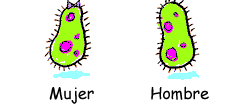
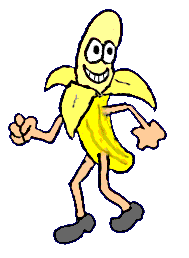







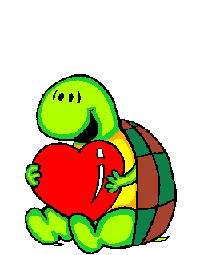


.gif)

No hay comentarios:
Publicar un comentario